1ページを複数枚の用紙に分けて拡大印刷し、それらを貼り合わせることで、ポスターのような大判の印刷物を作成できます。用紙の端から15mmの部分がのりしろとして印刷されます。印刷された用紙を貼り合わせるときは、端から15mmを重ねると、継ぎ目が目立たなくなります。
![]()
自動原稿送り装置(ADF)からの拡大連写機能は使用できません。
手差しコピーはできません。
両面コピーとの組み合わせはできません。両面コピーが設定されているときは、[片面→両面:左右]を押して設定を解除してください。
自動でカラーモードが設定されているときは、拡大連写機能は使用できません。
拡大連写には、次の3種類があります。
1ページを2枚の用紙にコピー
1ページの原稿を2枚の用紙に拡大コピーします。
1ページを4枚の用紙にコピー
1ページの原稿を4枚の用紙に拡大コピーします。
1ページを9枚の用紙にコピー
1ページの原稿を9枚の用紙に拡大コピーします。
タテ長(
 )原稿のとき
)原稿のとき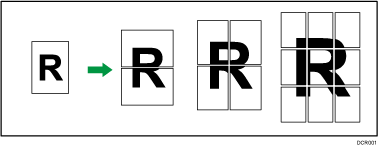
ヨコ長(
 )原稿のとき
)原稿のとき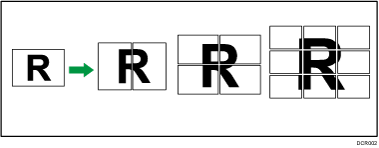
本機能は、やさしくコピー機能でも使用できます。やさしくシリーズの操作画面の使いかたについては、『やさしくコピー/やさしくファクス/やさしくスキャナー』「やさしくコピー画面」を参照してください。
![]() [原稿設定]を押します。
[原稿設定]を押します。
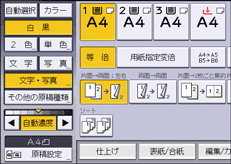
![]() [原稿サイズ指定]を押します。
[原稿サイズ指定]を押します。
![]() 原稿サイズを選択し、[OK]を押します。
原稿サイズを選択し、[OK]を押します。
![]() [原稿セット方向]を押します。
[原稿セット方向]を押します。
![]() 原稿セット方向を選択し、[OK]を押します。
原稿セット方向を選択し、[OK]を押します。
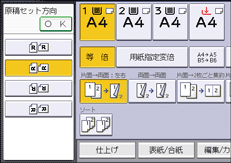
![]() [両面/集約/分割]を押します。
[両面/集約/分割]を押します。
![]() [分割/連写]を押します。
[分割/連写]を押します。
![]() [拡大連写]を押します。
[拡大連写]を押します。
![]() 何枚の用紙に分けて印刷するかを選択します。
何枚の用紙に分けて印刷するかを選択します。
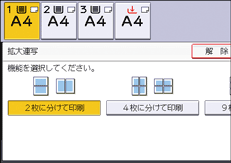
![]() [OK]を2回押します。
[OK]を2回押します。
![]() 使用する用紙がセットされているトレイを選択します。
使用する用紙がセットされているトレイを選択します。

